Après avoir annoncé le partage d’applications via Partage à proximité depuis Google Play Store en décembre dernier, Google a maintenant commencé à déployer la fonctionnalité sur les appareils Android. Dans cet article, nous allons examiner comment vous pouvez utiliser la fonctionnalité pour envoyer de manière transparente des applications entre appareils.
Envoyer et recevoir des applications via le partage à proximité
Il est à noter que le partage à proximité du Play Store fonctionne uniquement pour les applications que vous avez installées à partir de Google Play. Les applications que vous avez téléchargées à partir d’autres sources ne s’afficheront pas ici. De plus, la fonctionnalité ne partage que l’application et non les fichiers de données. Donc, si vous prévoyez de transférer des jeux, vous pouvez utiliser l’une des autres applications de transfert de fichiers ou utiliser le partage à proximité en dehors du Play Store pour le faire.
Étapes pour transférer des applications depuis le Play Store
1. Ouvrez Google Play Store, appuyez sur le menu hamburger dans le coin supérieur gauche et choisissez « Mes applications et jeux ».
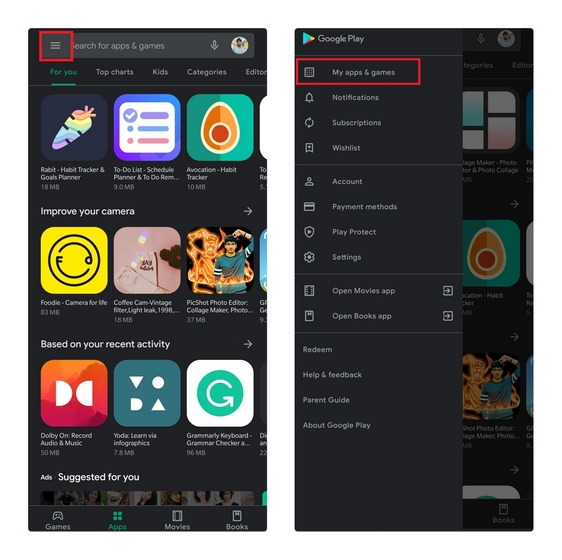
2. Basculer vers l’onglet Partager dans la section Mes applications et jeux. D’ici, appuyez sur Envoyer et accordez les autorisations nécessaires si vous ne l’avez pas déjà fait. Si vous ne voyez pas l’onglet Partager, assurez-vous que votre application Google Play Store est mise à jour avec la dernière version. Vous pouvez vérifier les mises à jour de Paramètres -> Version du Play Store.
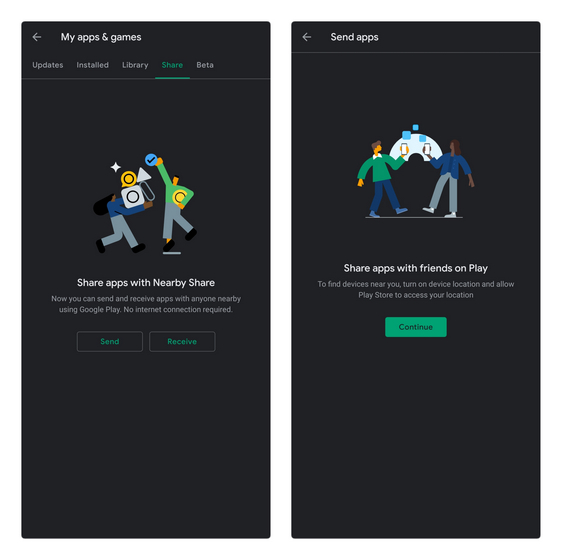
3. Choisissez l’application (ou les applications) que vous souhaitez partager dans la liste des applications et appuyez sur le bouton Envoyer pour démarrer le processus de partage. Ouvrez l’onglet Partager sur le téléphone du destinataire et cliquez sur « Recevoir » pour recevoir ces applications. Une fois que vous appuyez sur Recevoir, l’appareil apparaît sur la page de sélection du récepteur.
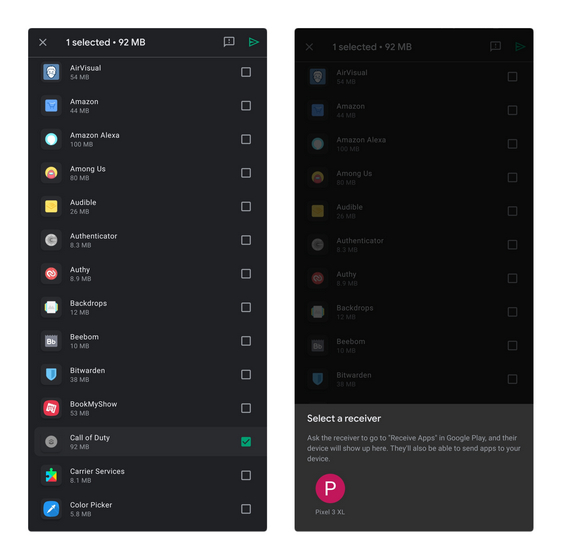
4. Peu de temps après avoir tapé sur le nom de l’appareil du récepteur, vous verrez un code de couplage sur les deux téléphones. Si le code correspond, appuyez sur Recevoir de l’appareil du récepteur pour confirmer le transfert de l’application.
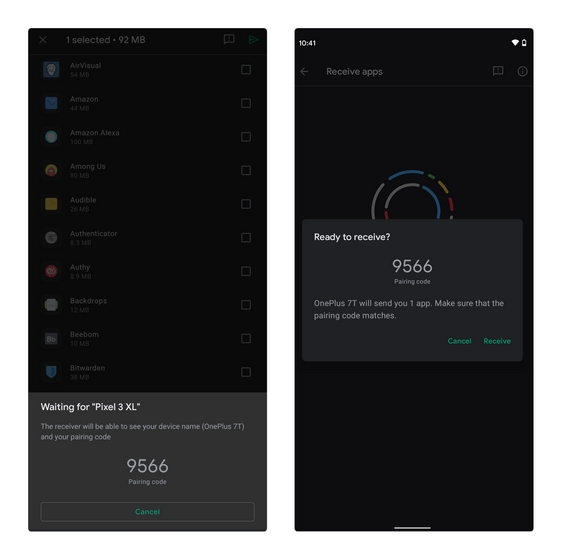
5. Le processus de partage démarre maintenant. Vous pouvez installer la nouvelle application à l’aide du bouton Installer. Si vous avez reçu plusieurs applications, vous pouvez utiliser le bouton «Tout installer» pour toutes les installer.
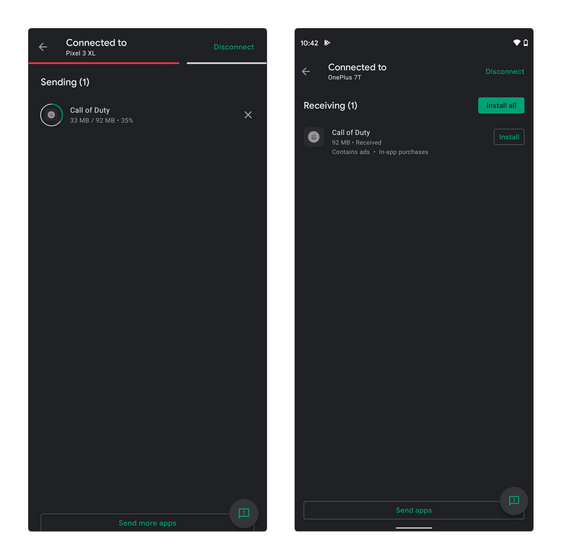
6. Vous pouvez envoyer plus d’applications à l’aide du bouton « Envoyer plus d’applications ». Une fois que vous avez terminé de partager les applications, appuyez sur le bouton Déconnecter pour terminer le transfert.
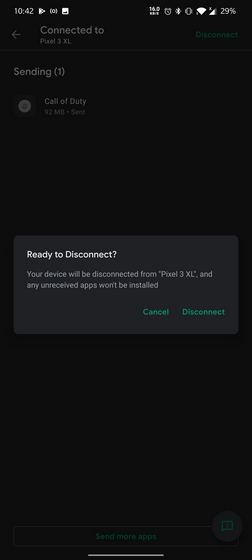
Envoyer des applications depuis le Play Store
C’est ainsi que vous pouvez utiliser l’envoi et la réception d’applications depuis le Play Store. Le seul inconvénient de cette fonctionnalité est qu’elle n’apporte pas les fichiers de données, mais elle devrait être utile si vous recherchez un moyen de transférer rapidement des applications essentielles d’un appareil à un autre. Pour en savoir plus, consultez notre article sur les conseils et astuces Google Play.



![[2023] 6 façons de copier / coller du texte brut sans formatage](https://media.techtribune.net/uploads/2021/03/5-Ways-to-Copy-Paste-Plain-Text-Without-Formatting-on-Your-Computer-shutterstock-website-238x178.jpg)






